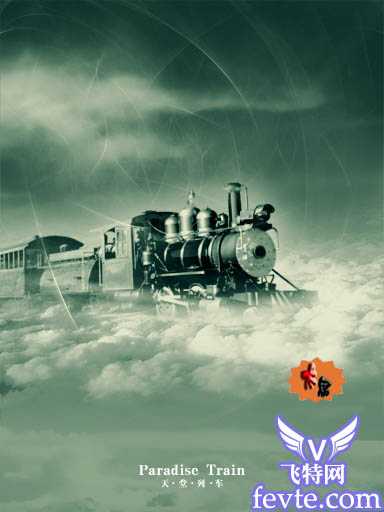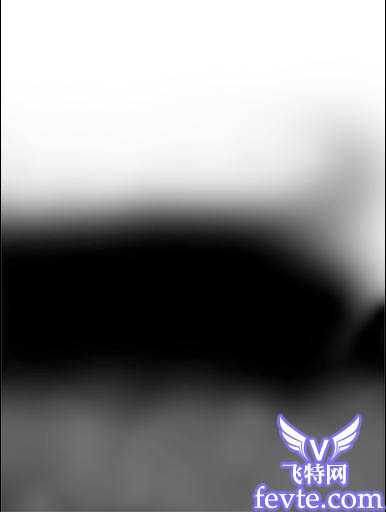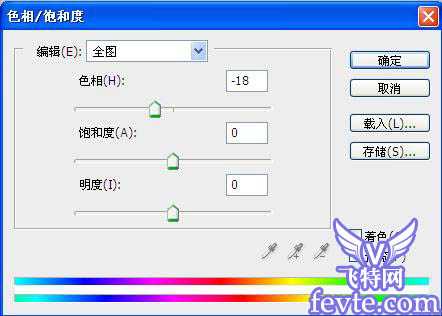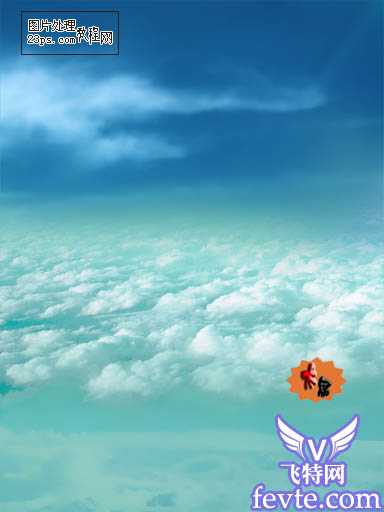本教程利用一系类素材合成天空行驶的列车。制作的过程基本上是融图和调色,需要先把素材组合在一起,再局部调色,调好后再整体调色,制作的难度不太不过很多细节需要用心去修饰。这个教程主要是给的朋友们开发一下自己的制作思路,没有太多的实用性质,希望大家还是能认真的完成这个效果,哈哈!我们还是先看看最终效果:
下面是具体制作步骤:
1、创建新的空白文件,设置其宽和高为768×1024像素,设置前景颜色#63b6a9,并填充前景色。在打开下图素材,并将其拖拽至图像中,得到"图层1"。在为"图层1"添加图层蒙板,用画笔工具在图层蒙板中涂抹得到如下图效果:

涂抹图层蒙板的状态
涂抹后的效果2、在单击图层面板下方的"创建新的填充或调整图层",在菜单中选择"色相/饱和度"按下图的参数设置,设置好后按"ctrl+alt+g"创建剪贴蒙版。接着在单击"创建新的填充或调整图层",在菜单中选择"色阶"入下图设置色阶,设置好后按"ctrl+alt+g"创建剪贴蒙版。
3、再打开下图素材拖入图像中,得到"图层2 ",按照调整"图层1 "的方法调整"图层2 "得到下图效果。
上一页12 下一页 阅读全文
免责声明:本站资源来自互联网收集,仅供用于学习和交流,请遵循相关法律法规,本站一切资源不代表本站立场,如有侵权、后门、不妥请联系本站删除!
《魔兽世界》大逃杀!60人新游玩模式《强袭风暴》3月21日上线
暴雪近日发布了《魔兽世界》10.2.6 更新内容,新游玩模式《强袭风暴》即将于3月21 日在亚服上线,届时玩家将前往阿拉希高地展开一场 60 人大逃杀对战。
艾泽拉斯的冒险者已经征服了艾泽拉斯的大地及遥远的彼岸。他们在对抗世界上最致命的敌人时展现出过人的手腕,并且成功阻止终结宇宙等级的威胁。当他们在为即将于《魔兽世界》资料片《地心之战》中来袭的萨拉塔斯势力做战斗准备时,他们还需要在熟悉的阿拉希高地面对一个全新的敌人──那就是彼此。在《巨龙崛起》10.2.6 更新的《强袭风暴》中,玩家将会进入一个全新的海盗主题大逃杀式限时活动,其中包含极高的风险和史诗级的奖励。
《强袭风暴》不是普通的战场,作为一个独立于主游戏之外的活动,玩家可以用大逃杀的风格来体验《魔兽世界》,不分职业、不分装备(除了你在赛局中捡到的),光是技巧和战略的强弱之分就能决定出谁才是能坚持到最后的赢家。本次活动将会开放单人和双人模式,玩家在加入海盗主题的预赛大厅区域前,可以从强袭风暴角色画面新增好友。游玩游戏将可以累计名望轨迹,《巨龙崛起》和《魔兽世界:巫妖王之怒 经典版》的玩家都可以获得奖励。